如何部署CRM到服务器IIS
1.解压文件到服务器,右键文件选择全部提取
2.解压到c:\crm
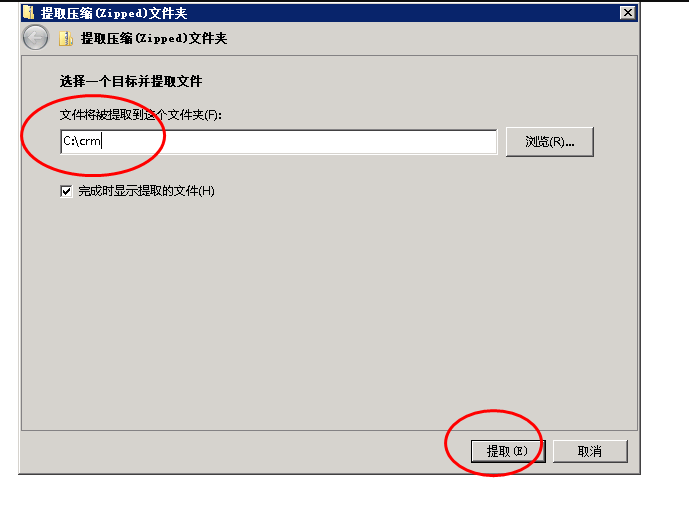
3.解压后目录如下
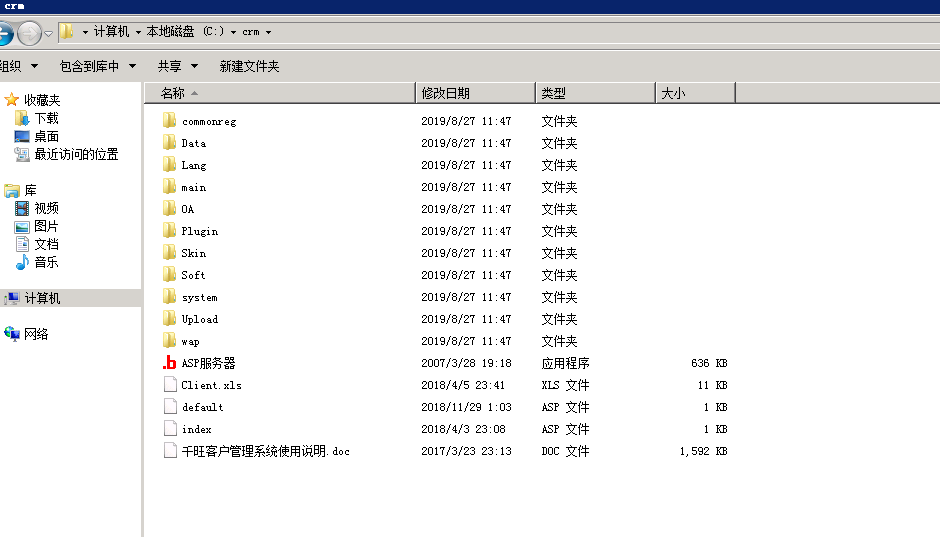
4.返回上一目录,选择文件夹C:\crm,右键点击属性
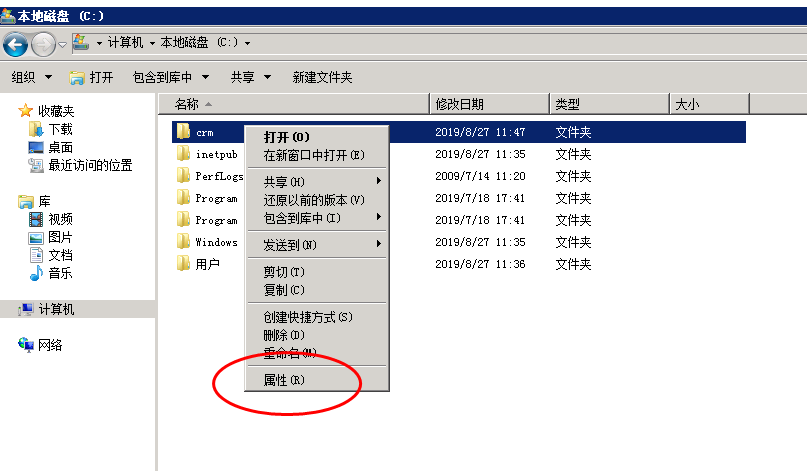
5.点击栏目” 安全 “,然后点击编辑按钮
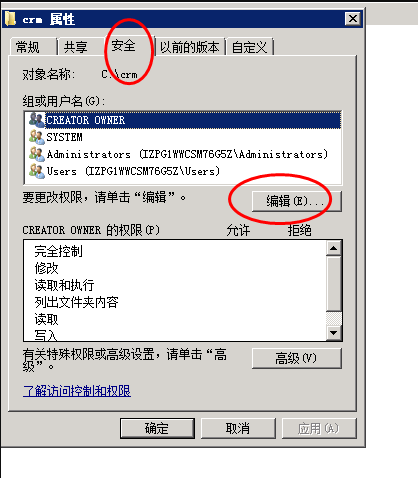
6.点击”添加”按钮,然后点击高级按钮

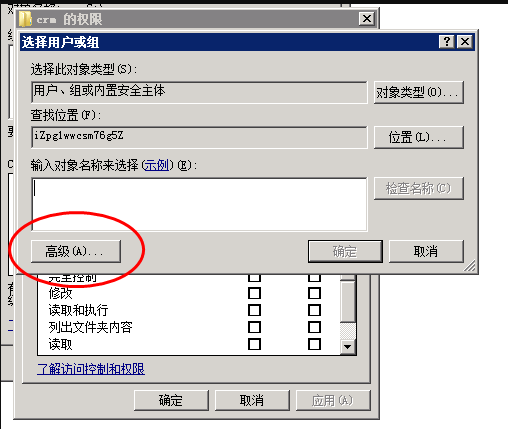
7.点击”立即查找”按钮
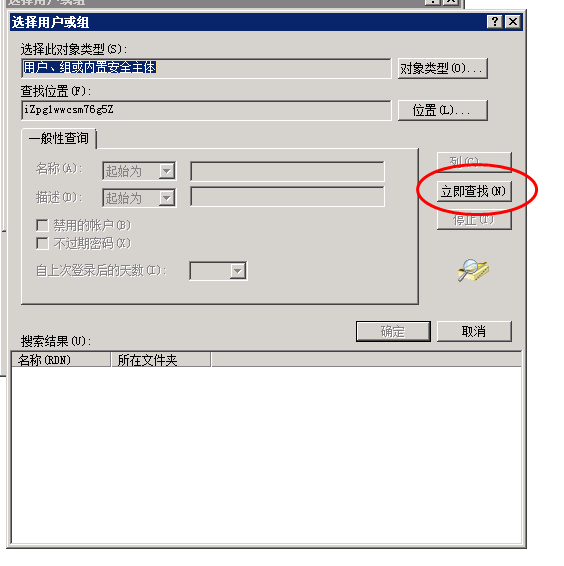
8.选择”IUSER”,然后点确定,出现后再点击确定
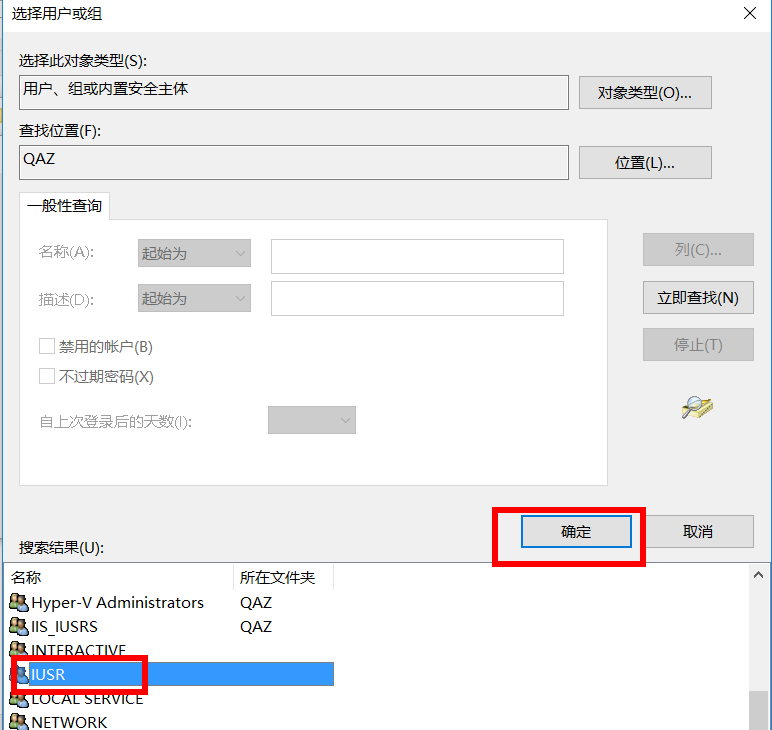
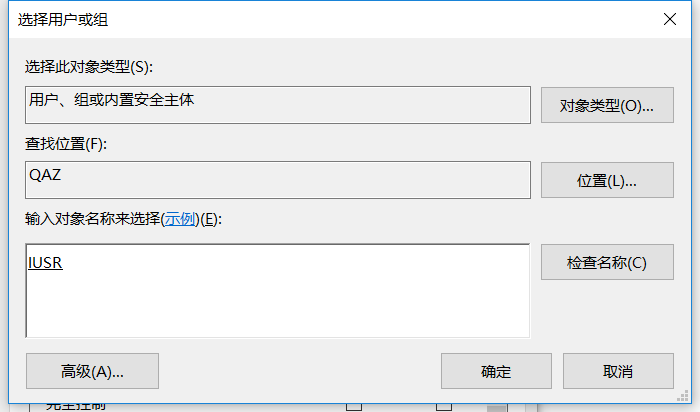
9.选择”IUSER”,然后打钩下面的第一个框,全部打钩,然后点确定
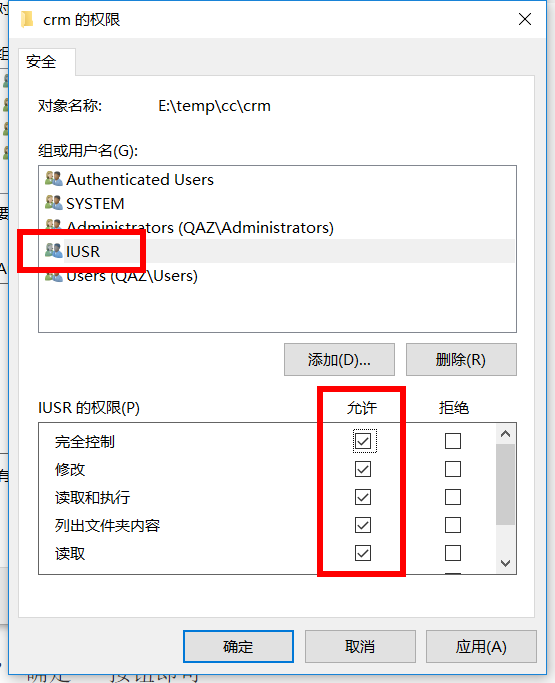
10.再点”应用”按钮,然后点” 确定 “按钮即可
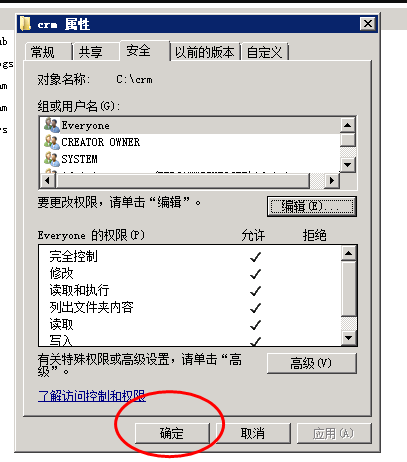
12.打开文件夹C:\Windows,选择temp文件夹
按上面一样的步骤添加权限,右键属性->安全->添加IUSER,
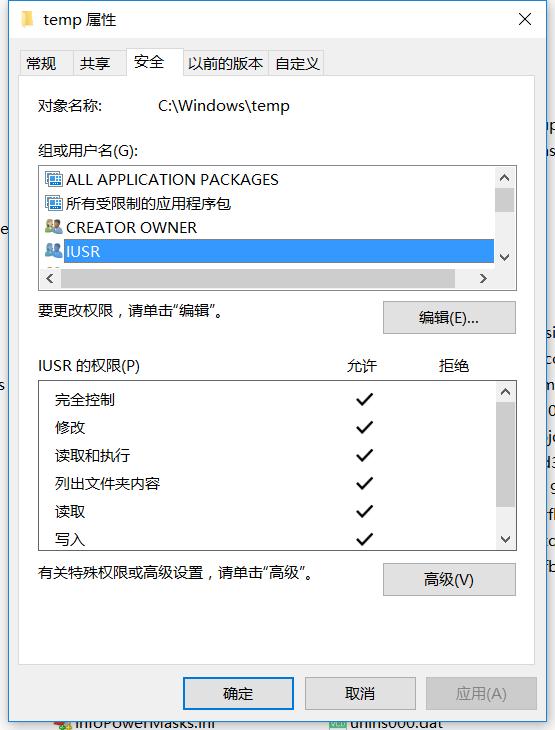
13.打开IIS,点击左下角的开始->管理工具->Internet 信息服务(IIS)管理器,若没有Internet 信息服务(IIS)管理器,请先安装IIS(安装教程)
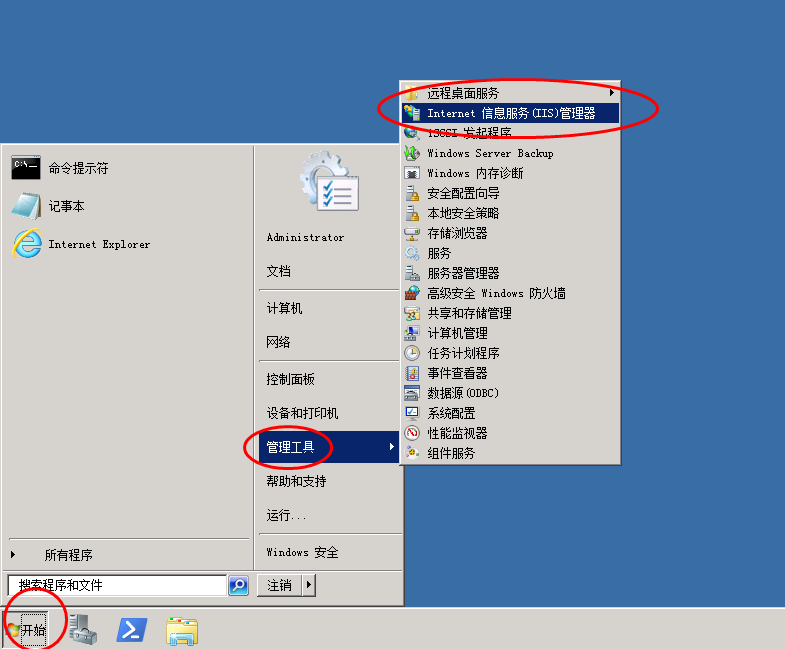
14.点击左边的菜单,然后点击右边的基本设置
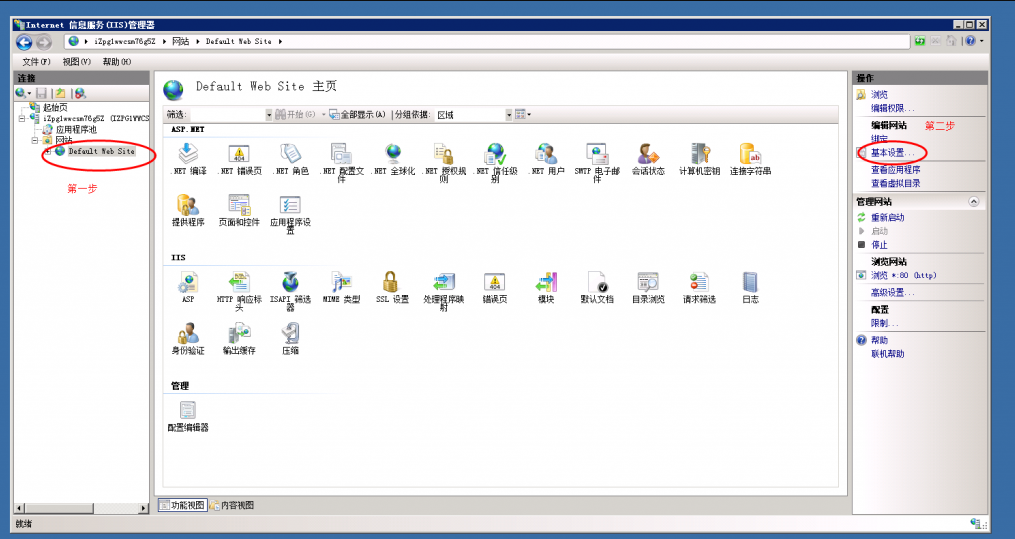 15.选择刚才CRM解压的目录,点确定
15.选择刚才CRM解压的目录,点确定
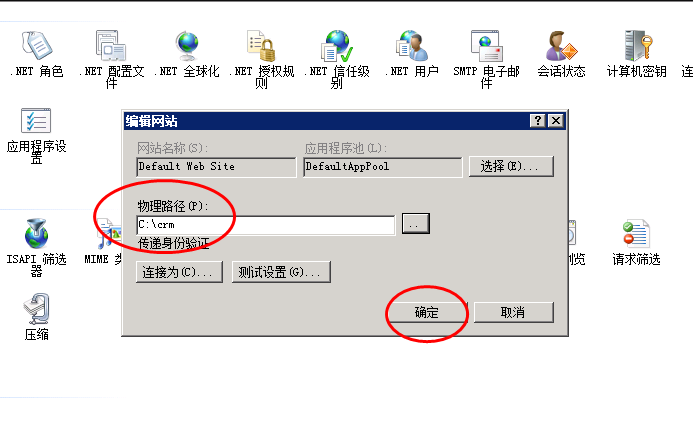
16.点击ASP,选择”启用父路径”栏目,双击右边的改成True,然后点右上角的应用
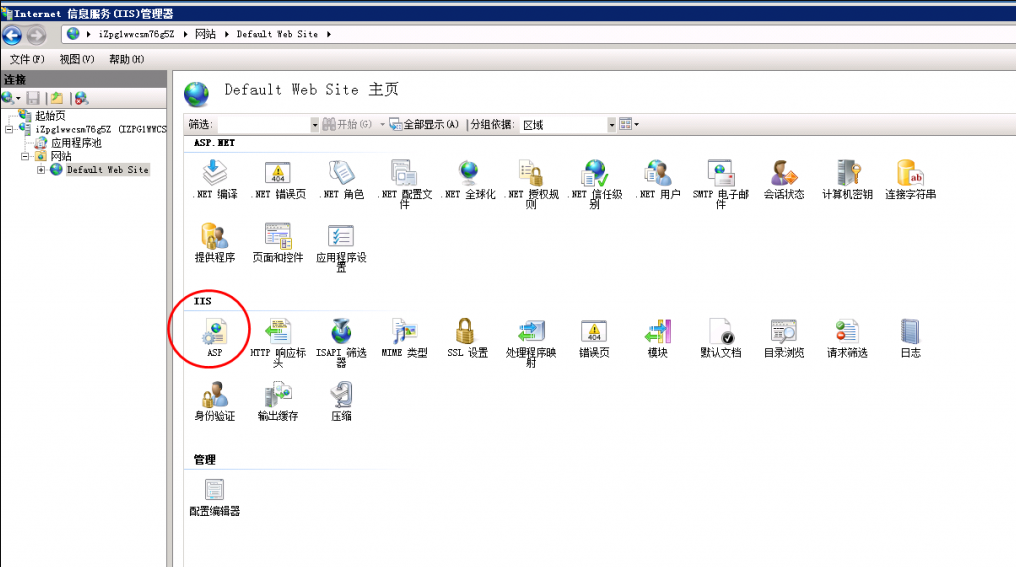
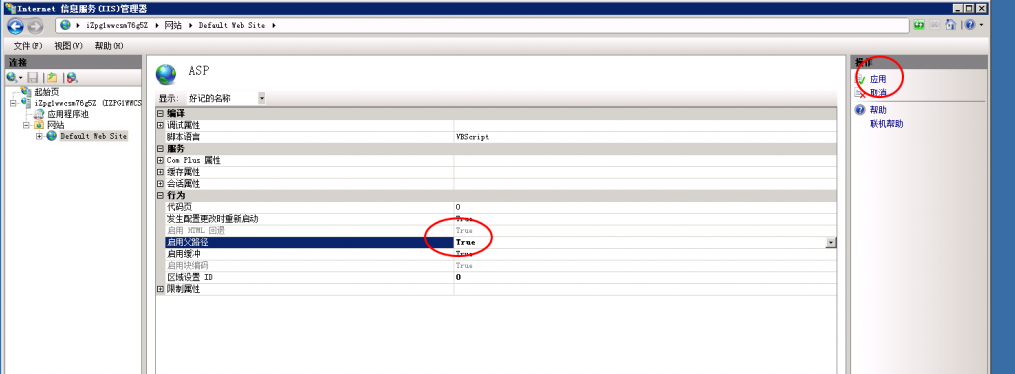 17.点击左边菜单的应用程序池,然后选择DefaultAppPool,右键选择”高级设置”
17.点击左边菜单的应用程序池,然后选择DefaultAppPool,右键选择”高级设置”
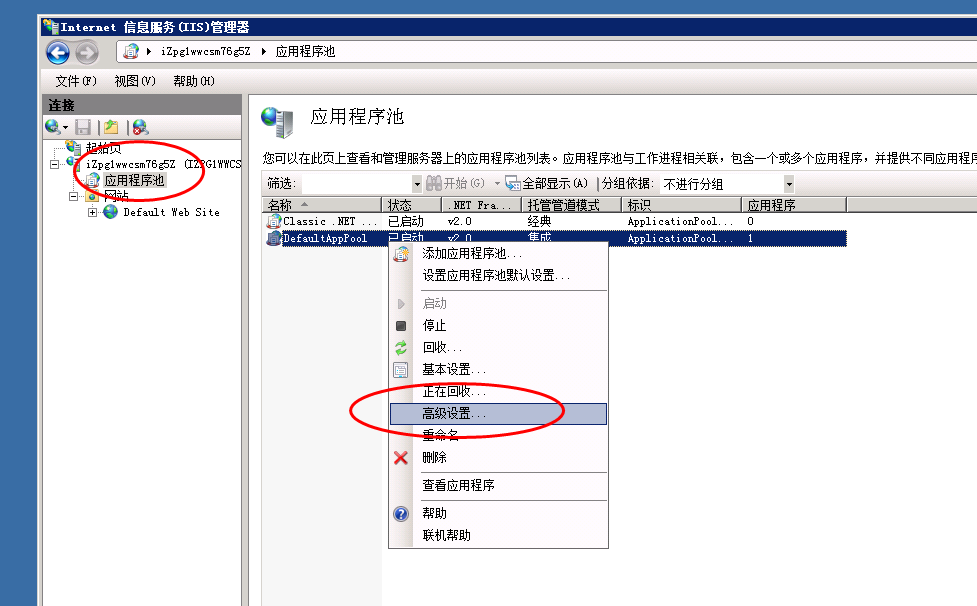
18.双击启用32位应用程序,改为True,然后点确定
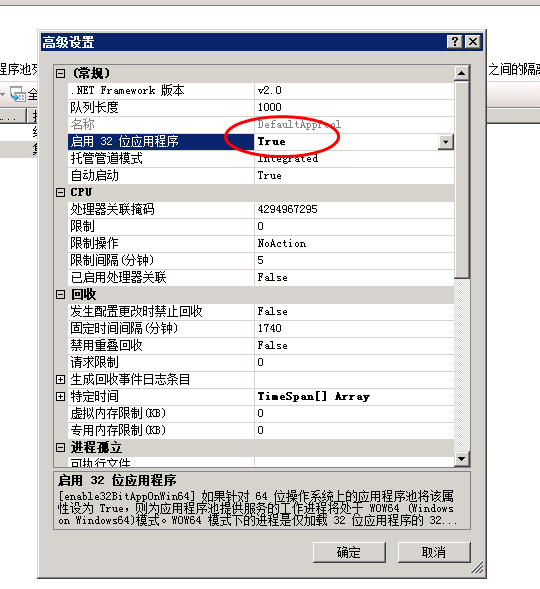
19.打开浏览器输入服务器的公网IP即可,用户名: admin 初始密码: 1
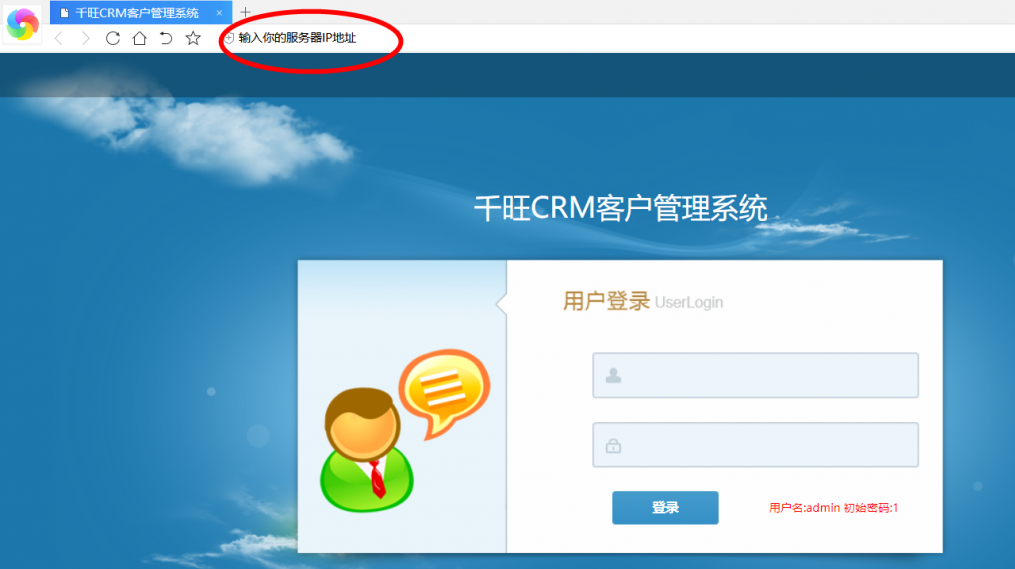
20.
